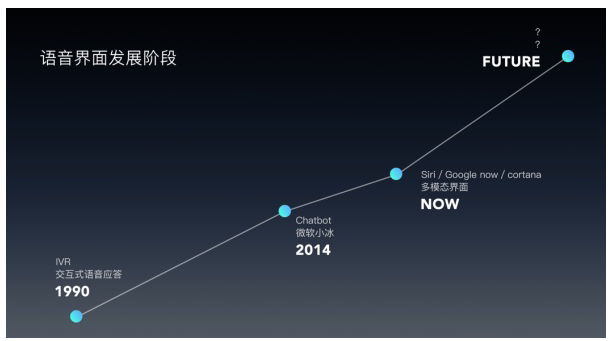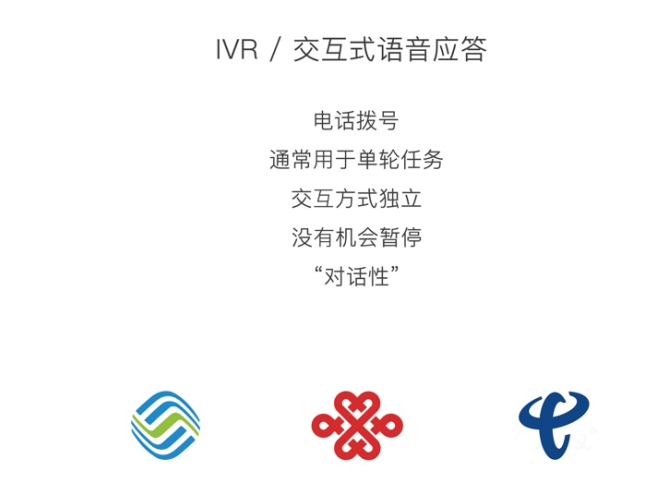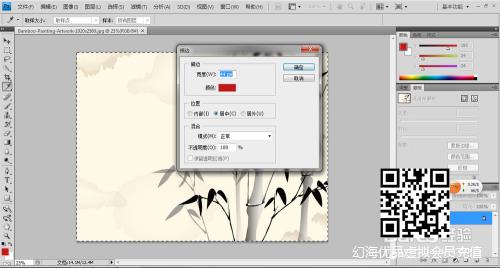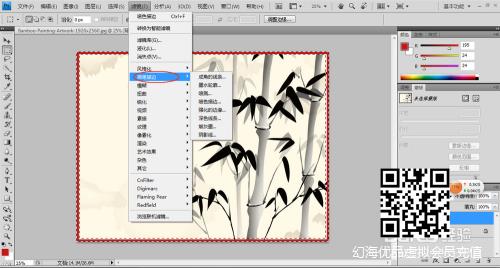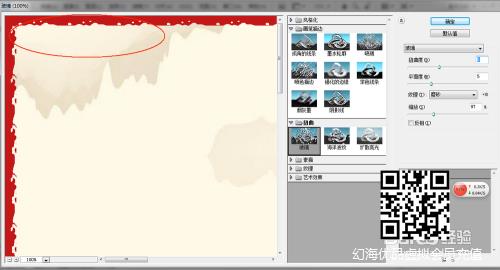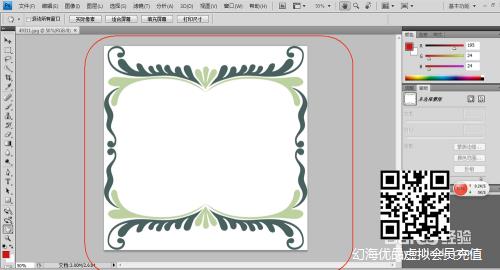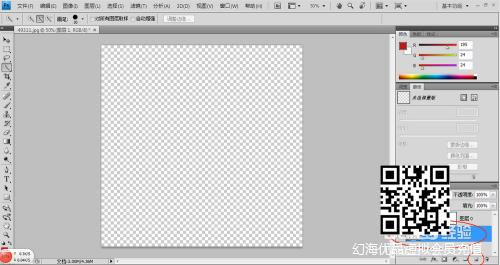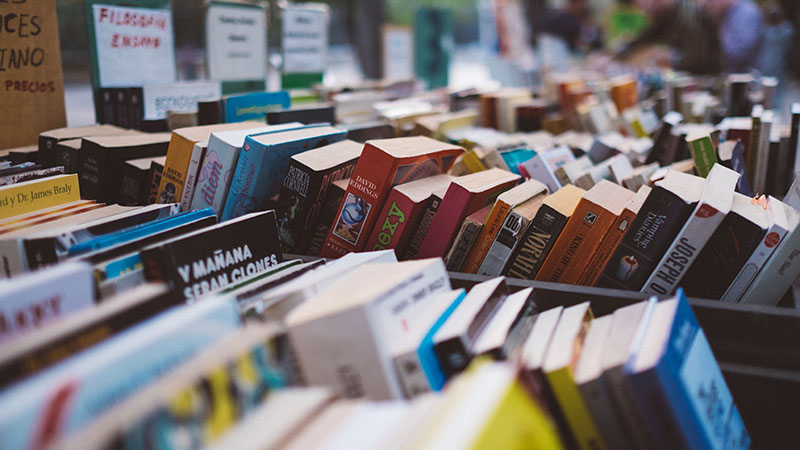介绍怎么用给照片加边框。
方法/步骤
首先是基本操作添加基本边框。首先按ctrl+A全选图像。
然后在编辑里面找到描边命令。这时弹出一个描边对话框,根据图像选择边框的颜色和宽度。然后点击确定基本边框就完成了。
完成基本边框之后,我们复制背景图层,(隐藏背景图层)对背景图层副本进行接下来操作。
用矩形框绘制工具,绘制一个合适大小的矩形选取(比边框稍大一点即可)。然后右键选择反选选区。
然后点击滤镜命令(可以选择描边滤镜也可以自己选择合适的滤镜,或者多个滤镜配合使用)
调整滤镜效果,制作出合适的边框效果。完成之后就可以保存图像了。
下图是效果图,如果已经有了素材边框。则可以使用蒙版的方法。
蒙版法
蒙版法适用于已经拥有素材了。这里打开一幅边框素材图。
用快速选择工具,选定边框内部的白色空白区域。
点击模板工具的像素模板,然后让空白区域被遮盖。(如果是边框变透明了就点击一下反相)
在边框的下面新建一个图层,将边框图层先隐藏。
在文件中选置入命令。在新建图层中置入一张图片。调整其大小和位置。
将边框图层的属性调成可见,再次调整图像的位置让边框和图像的布局合理,然后再保存图片边框就完成了。
再来看看这种方法的效果图。
免责声明:以上内容(如有图片或视频亦包括在内)有转载其他网站资源,如有侵权请联系删除
-
设计总结|如何更好地表达活动品牌?

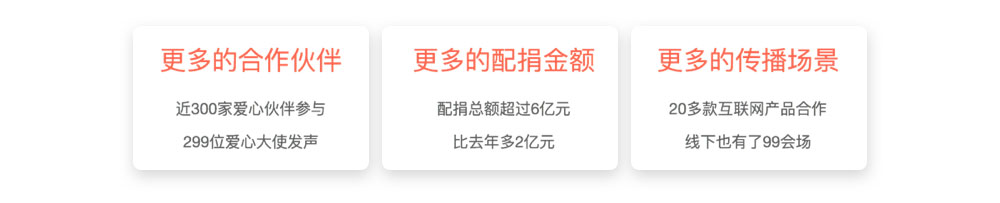
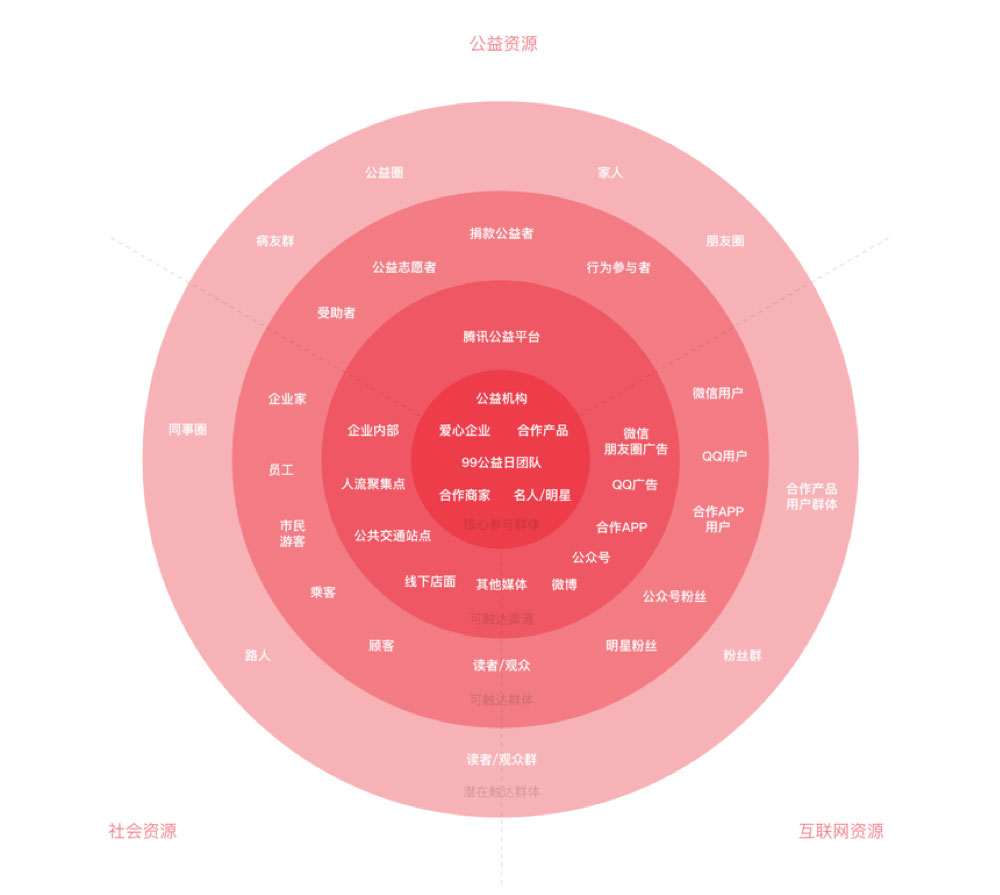
-

谈谈“目标思维”的落地
编辑导读:我们在做数据分析之前,一定要搞清楚需求方的目标到底是什么,要根据目标来重新定义业务方提出的问题,这就是目标思维。目标思维有多重要呢?应该如何落地呢...
-
在线教育平台竞品分析:网易云课堂vs腾讯课堂
本文从移动端出发,对当前比较热门的两款在线教育平台软件-网易云课堂和腾讯课堂进行比较和分析,不足之处还请大家多提意见。 市场分析 随着国内互联网技术的发展和移...
-
即学即用|父亲节活动的4种运营策略

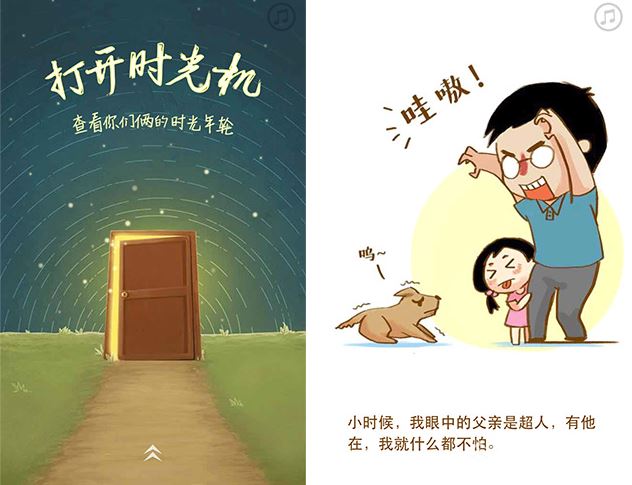
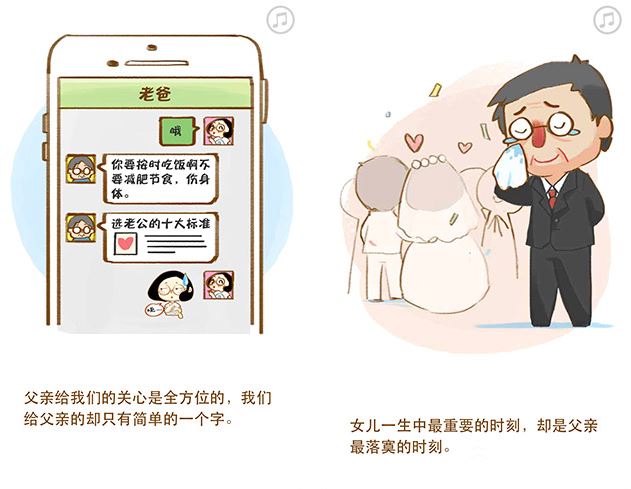
-
B端产品经理和体验设计师的工作职责边界梳理

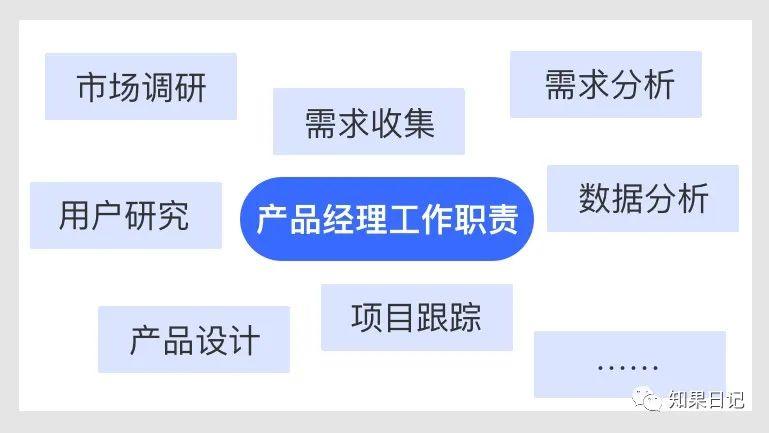
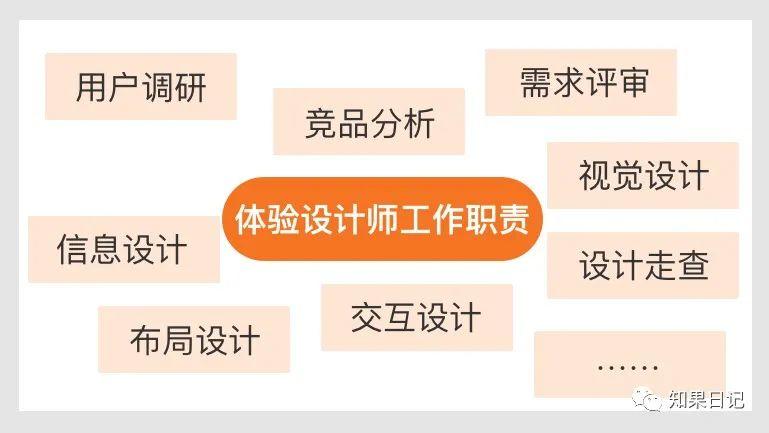
-
豆果美食电商分支用户体验报告及建议

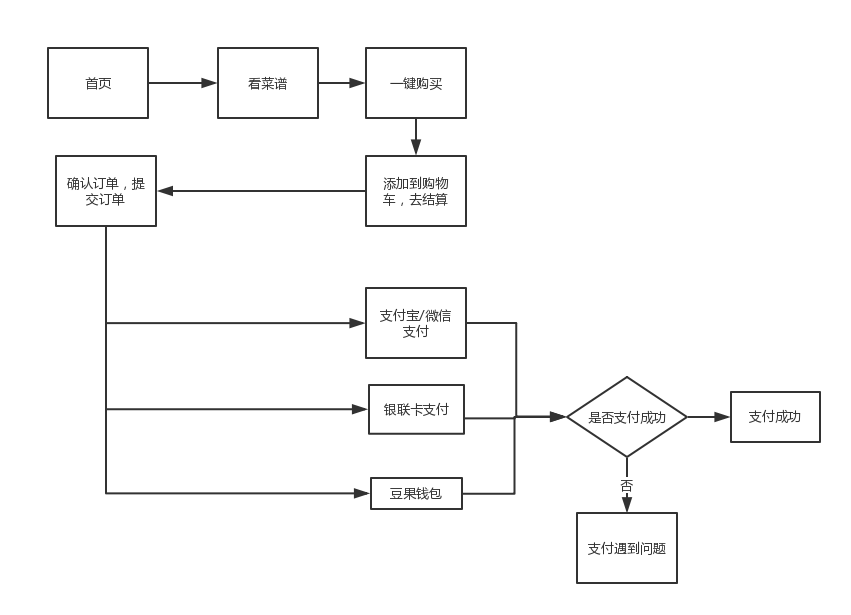
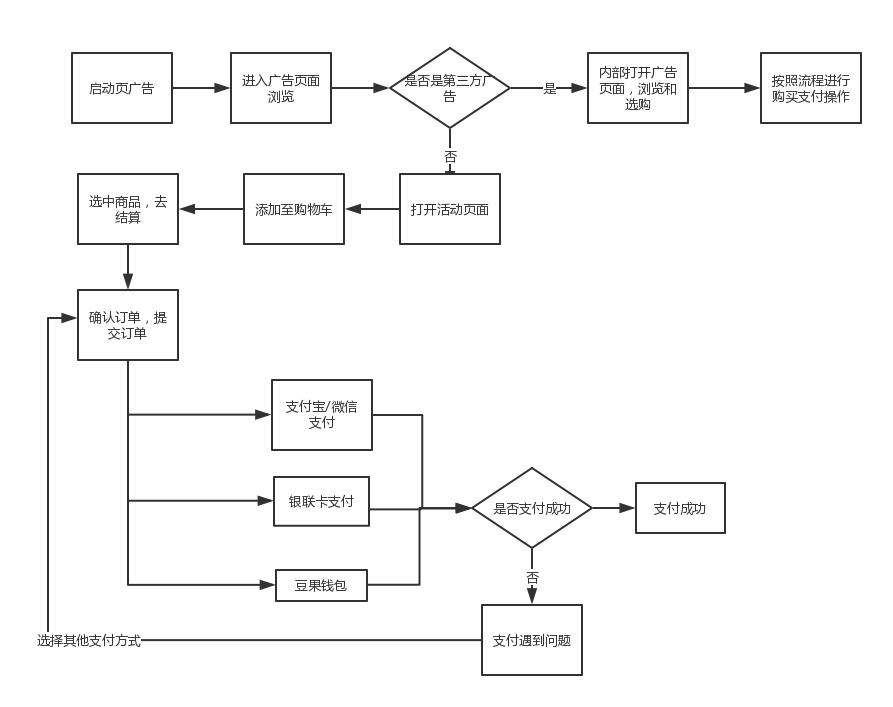
-

数据分析师如何提高工作效率
在我们的日常工作中,提高工作效率是每个岗位都需要实现的,在工作中,面对比较凌乱的事情时,首先我们需要梳理清楚,按重要级进行开展;本文作者分享了关于...
-
2016中国云计算SaaS移动办公平台年度综合报告

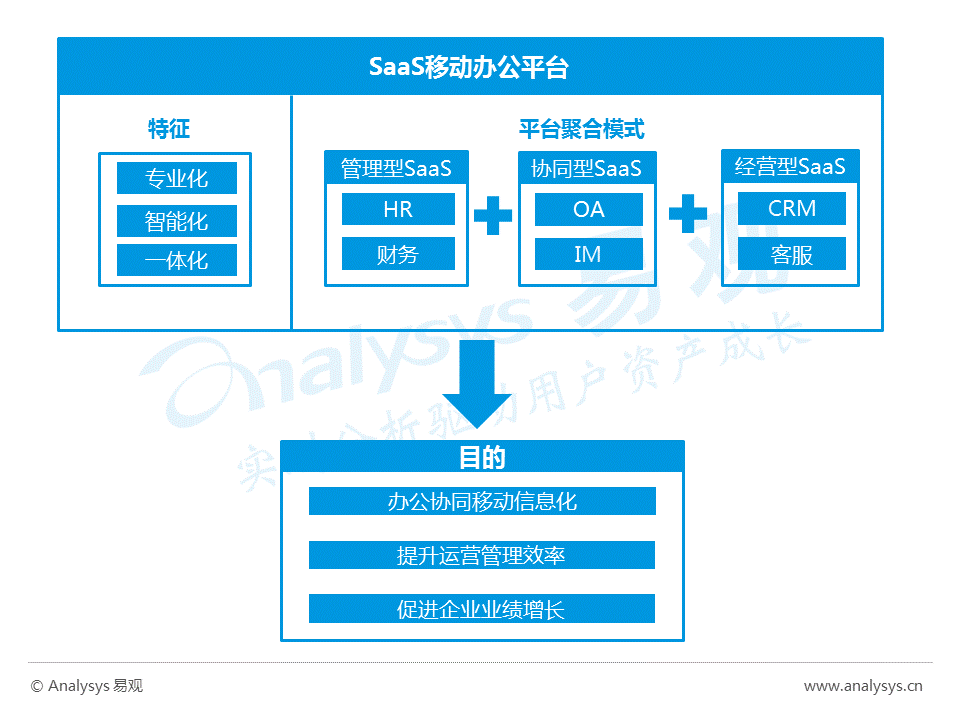
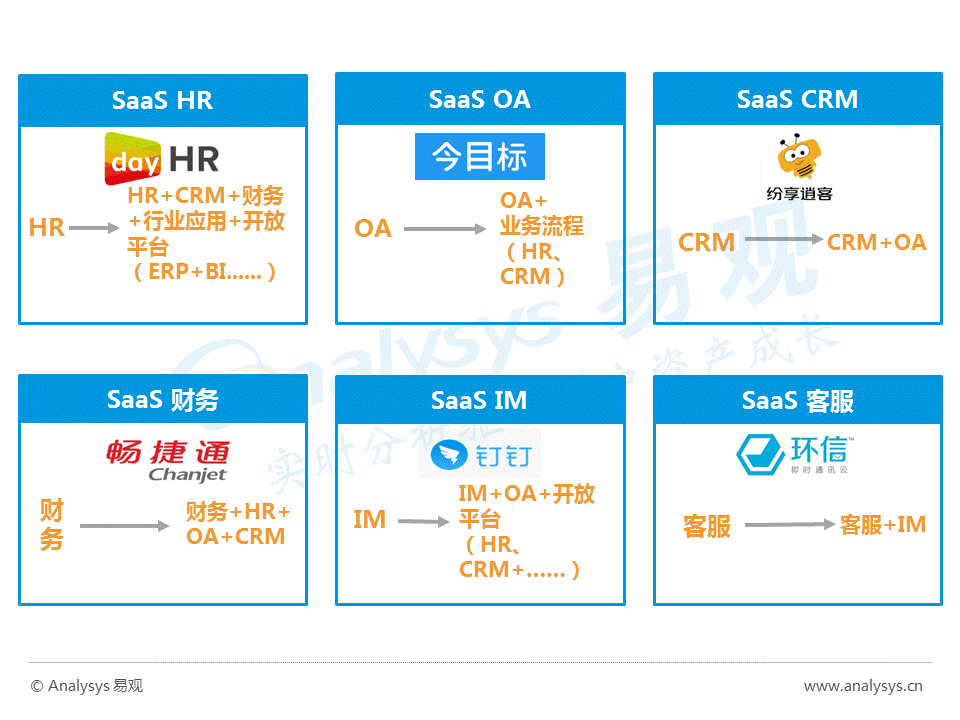
-
网易大布局教育事业:网易公开课、网易云课堂和MOOC分析
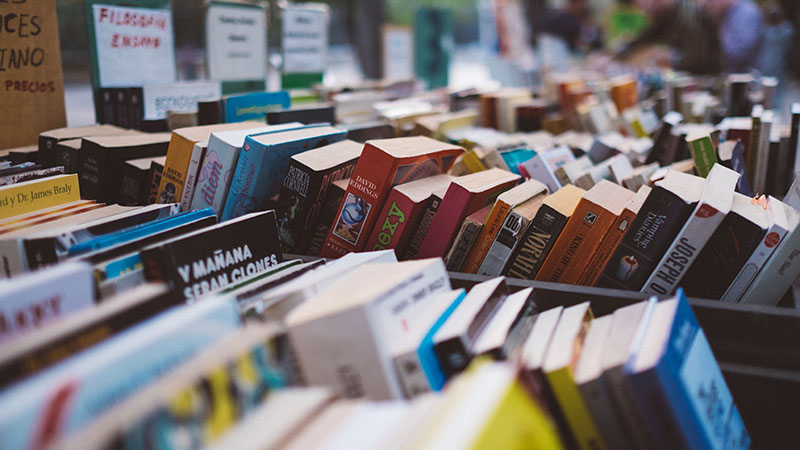
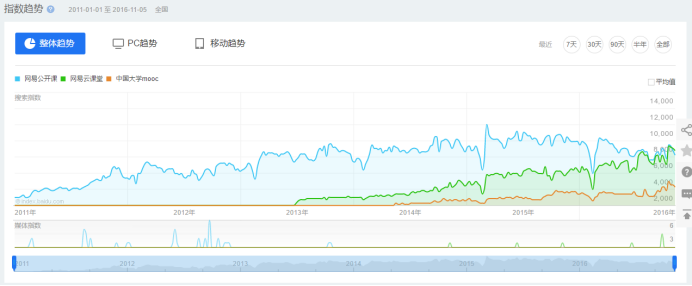
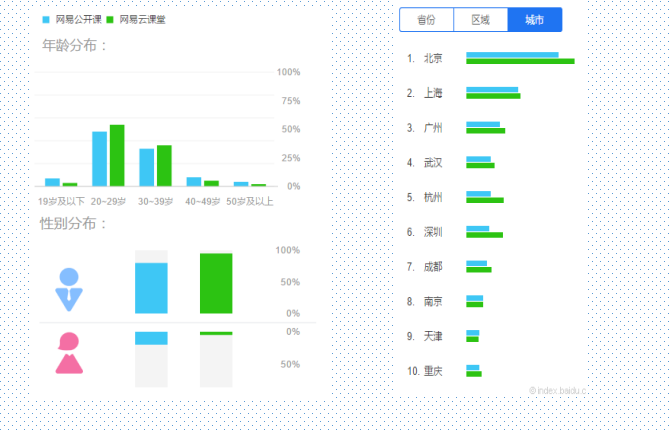
-
一篇文章搞懂语音交互的来龙去脉